Apple TV Kullanma Kılavuzu
- Hoş Geldiniz
- tvOS 18’deki yenilikler
-
-
- Apple TV’de ses ve video yayını
- Apple TV ile AirPlay özellikli hoparlörleri kullanma
- Apple TV’de AirPods’u veya Beats’i kullanma
- Bluetooth aygıtlarını bağlama
- iPhone’unuzu, iPad’inizi veya Apple Watch’unuzu kumanda olarak kullanma
- iPhone’unuzu veya iPad’inizi klavye olarak kullanma
- iPhone’unuzu veya iPad’inizi web kamerası olarak kullanma
- Apple TV’yi denetlemek için diğer aygıtlarda Siri’yi kullanma
- Kişiselleştirilmiş ekran koruyucular yaratma
-
-
- Bir bakışta TV uygulaması
- Apple TV uygulamasında dolaşma
- Apple TV+’a, MLS Season Pass’e veya bir kanala abone olma
- Ana Sayfa ekranında izlemeye başlama
- Video oynatmayı denetleme
- Apple TV uygulamasında arama
- Apple TV+ Originals izleme
- MLS izleme
- Spor etkinliklerini izleme
- Filmleri ve TV şovlarını satın alma ya da kiralama
- Arşivinizde filmleri ve TV şovlarını görüntüleme
- Önerileri yönetme
- TV uygulaması ayarlarını yapma
-
- Bir bakışta Müzik uygulaması
- Apple Music’e abone olma
- Ana Sayfa ekranında dinlemeye başlama
- Müzik çalmayı denetleme
- Parçaları, sanatçıları ve albümleri arama
- Yeni müzikleri keşfetme
- Apple Music Sing’i kullanma
- SharePlay’i kullanarak birlikte müzik çalma
- Radyo istasyonlarını dinleme
- Video klip izleme
- Arşivinizdeki müziklere göz atma
- Arkadaşlarınızın ne dinlediğine bakma
- Önerileri yönetme
- Müzik uygulaması ayarlarını yapma
-
- Bir bakışta Fitness uygulaması
- Apple Watch’unuzu veya iPhone’unuzu bağlama
- Apple Fitness+’a abone olma
- Sizin İçin ekranında antrenman yapmaya başlama
- Antrenman ayrıntılarını görüntüleme ve oynatmayı denetleme
- Antrenmanlara göz atma veya antrenman arama
- Antrenmanları daha sonrası için kaydetme
- Gruplamalar ile antrenmanları birleştirme
- Özel planınızı görüntüleme ve yönetme
- SharePlay’i kullanarak birlikte antrenman yapma
- App Store
- Arama
-
- Telif Hakkı
Apple TV’de Uzamsal Ses’i deneyimleme
AirPods veya Beats kulaklığı Apple TV ile kullanırken sinema benzeri bir ortamda sizi sarmalayan bir ses duymak için Uzamsal Ses’i açabilirsiniz.
Not: Uzamsal Ses için AirPods 3, AirPods 4, AirPods Pro, AirPods Max, Beats Fit Pro, Beats Studio Pro veya Beats Solo 4 ve Apple TV 4K gerekir (Bendeki Apple TV hangisi? konusuna bakın).
AirPods veya Beats kulaklığınızı Apple TV’ye bağlayın.
Film veya TV şovu izlerken ya da müzik dinlerken Denetim Merkezi’ni açmak için
 simgesini basılı tutun, sonra
simgesini basılı tutun, sonra  bölümüne gidin.
bölümüne gidin.Aşağıdakilerden birini yapın:
Uzamsal Ses’i seçin, sonra Kafa İzleniyor’u, Sabit’i veya Kapalı’yı seçin.
Sabit uzamsal ses, AirPods’unuzda veya Beats’inizde sürekli sarmalayan bir ses yaratır. Kafa izlemeli uzamsal ses, kafanızın hareketine göre ne duyduğunuzu değiştirir. Böylece ses her zaman mekânda bir noktadan geliyor gibi duyulur.
Kişiselleştirilmiş uzamsal sesi açıp kapatmak için Stereoyu Uzamsal Yap’ı seçin.
Kişiselleştirilmiş uzamsal ses, daha da iyi bir ses için kulağınızın geometrisinin özelleştirilmiş bir taramasını kullanır. Bu özelliği deneyimlemek için Apple TV ’deki kullanıcı profilinizle aynı Apple Hesabı’nı kullanarak iPhone’da bir Uzamsal Ses profili ayarlamanız gerekir. Daha fazla bilgi için AirPods Kullanma Kılavuzu’ndaki Uzamsal Ses’i ve kafa izlemeyi denetleme konusuna bakın.
Değişiklik yapmayı bitirdiğinizde, kumandanızda
 veya
veya 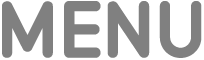 simgesine basın.
simgesine basın.
